基于 WooCommerce 购物车的运输的基本指南
已发表: 2021-03-05
最后更新 - 2021 年 8 月 26 日
自从电子商务出现以来,没有什么比 WooCommerce 更出名了。 这个 WordPress 插件是大约 30% 的网站的核心,存在于网络上。 但是,当您想为客户提供卓越的用户体验时,它仍然缺乏一些好的功能。
例如,在线商店通常根据购物车条件(如购物车数量或总金额)收取运费。 但是,您不能将基于购物车的运费直接应用到您的 WooCommerce 商店。
您不必担心,因为 WooCommerce 与大量 WordPress 插件兼容,包括Advanced Flat Rate Shipping Plugin 。
在本教程中,我们将指导您将基于 WooCommerce 购物车的运输添加到您的 WooCommerce 商店。 我们将提供多个条件的示例,以使您更清楚地了解情况。
WooCommerce 基于购物车的运输
您将如何解决总计 500 美元和 700 美元的购物车的不同运费?
或者,假设您想为在购物车页面上应用 SPEC_HOLIDAY 优惠券代码的客户提供免费送货服务——您将如何做?
对于这种情况,您需要为您的 WooCommerce 商店应用基于购物车的运输规则。 通常,您可以在您的在线商店中应用动态或固定运费的购物车条件如下:
- 购物车小计(折扣前)
- 购物车小计(折扣后)
- 购物车数量
- 推车重量
- 优惠券
- 航运类
通过这些购物车条件,您还可以添加与用户类型/角色、位置、结帐类型、产品名称、类别、SKU、标签和其他此类详细信息相关的条件。
如何为您的 WooCommerce 商店应用基于购物车的运费?
先决条件:在本教程中,我们将使用WooCommerce 的高级统一运费插件来解释该过程。 您可以下载插件或使用其“现场演示”按照步骤操作,以便更好地理解事情。

安装适用于 WooCommerce 的统一运费插件后,您将能够在 WordPress 仪表板的菜单栏中看到它。 单击相关菜单项以打开插件仪表板。
单击添加运输方式按钮。
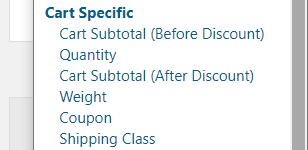
现在,当您向下滚动到“运输方式规则”部分并单击最左侧的下拉菜单时,必须有一个特定于购物车的条件列表,如下图所示:
您可以选择这些条件中的任何一个,并在相邻行的最右侧字段中输入相关值,以创建与运输相关的条件。

例如,如果您想为折扣后购物车小计等于或超过 500 美元的买家应用特定的运费(例如 - 10 美元),则运输方式规则将创建为 -
现在,移动到运输方式的顶部以填写待处理的详细信息。
添加运输方式配置:
- 状态 –在需要时启用或禁用它。
- 独特的运输标题 -添加您的管理员可以轻松理解和回忆的名称。
- 运输方式名称 -必须添加此名称以供买家理解
- 工具提示描述 –当买家将鼠标悬停在运输方式详细信息上时,将显示此文本。
- 运费 -如果您想添加以英镑为单位的统一运费,您只需输入金额。 但是,如果您愿意应用动态成本,请根据您的要求使用 [qty]、[cost] 等变量制作公式。 如果您正在应用每数量的动态成本,那么您可以添加费用百分比及其最小值/最大值。 有关更多详细信息,请参阅此图像:
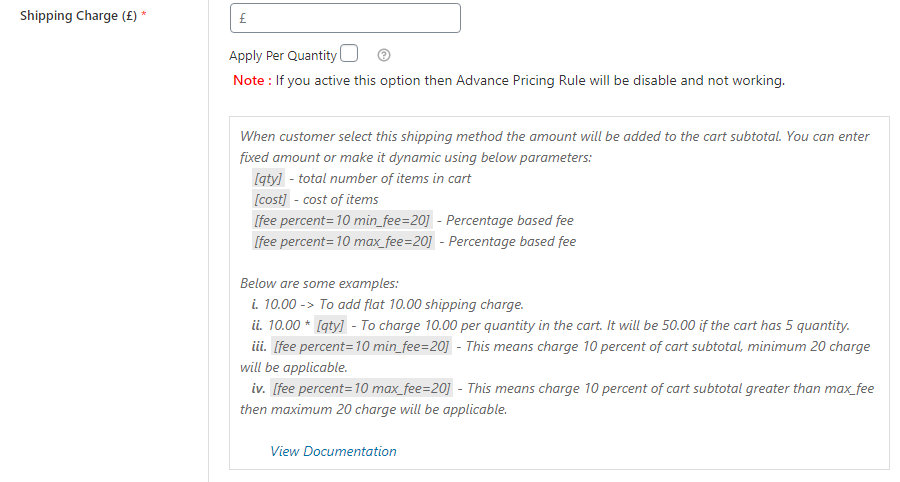
图 4:使用适用于 WooCommerce 的统一运费插件,根据基于购物车的条件应用动态运费
您可以添加更多详细信息,例如预计交货时间、运输方式的开始日期、运输方式的结束日期、星期几、开始时间和结束时间。 您还可以选择让登录用户和/或访客用户查看应用的运输方式。

WooCommerce 插件的统一运费方式还允许您决定是否将您的方式设为默认方式或对运费征税。
保存所有详细信息并应用更改后,配置将开始适用于 WooCommerce 商店。
在应用基于购物车的运输时添加更多条件
您很可能希望针对特定位置或仅针对特定用户类型或产品/类别应用基于购物车的运费。 在这种情况下,WooCommerce 的统一运费插件允许您添加适用于基于购物车的条件的其他条件。
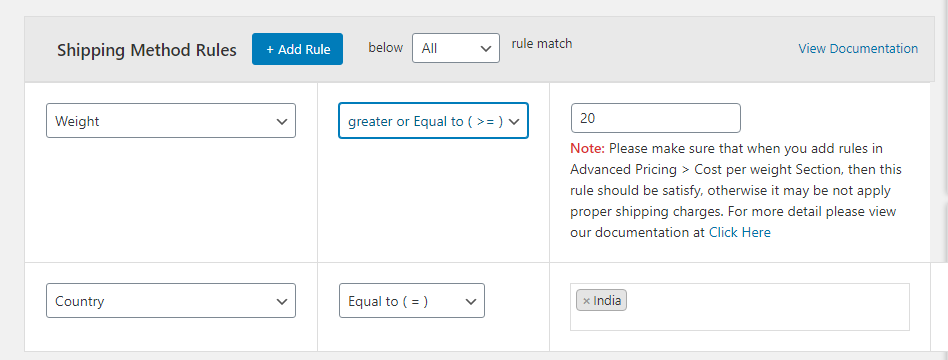
这是一个例子:
在这里,当客户属于“印度”时,您可以根据购物车重量(>20kg)添加运费。 在这种情况下,我们添加了一个特定于购物车的条件和另一个基于位置的条件。
使用高级运输价格规则应用基于购物车的运输相关规则
WooCommerce 的统一运费插件是增加运费的综合解决方案。 同时,它是添加基于购物车的运输成本的完整解决方案。 因此,为了简化复杂的购物车特定条件的流程,WooCommerce 店主可以使用“高级运费规则”。

当您单击添加运输方式按钮并向下滚动到底部时,您会发现一个带有文本“高级运输价格规则”的切换按钮。 启用此选项以添加高级规则。
此后,您将能够看到一个包含多个特定于购物车的字段并基于其他参数的表格。
当您单击特定于购物车的高级规则空间时,您将看到添加规则的选项。
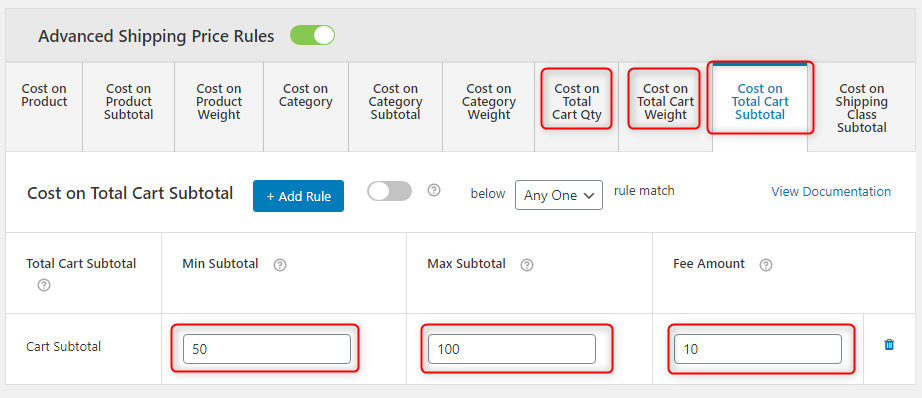
请记住,高级运费规则与基于购物车的基本运费规则略有不同。
要添加高级规则,您必须从顶部选择一个参数(因为我们选择了总购物车小计的成本)、将应用运费的最小值和最大值以及最后的运费。
保存设置和更改将开始反映在购物车页面上。
注意:何时在您的在线商店中使用基于 WooCommerce 购物车的运输?
航运是电子商务企业的一项重要业务。 虽然您可能希望在少数订单上向当地买家提供免费或固定运费,但当您不想提供免费/固定运费时,必须有足够的与购物车相关的条件。
因此,很明显,一个固定价格——适用于多种卡条件——既不可行也不实用。
在您的在线商店中使用基于购物车的 WooCommerce 运输功能:
- 让您针对不同的购物车相关条件应用运费
- 允许您为不同范围指定不同的运费(购物车特定表费率运费)
- 针对不同条件(国家、州、产品、类别、标签、用户角色等)应用基于购物车的运输。
结论
使用可靠的 WooCommerce 插件在您的商店中添加所需的功能总是更好。 由于高级统一运费插件不具备与基于 WooCommerce 购物车的运输规则相关的所有功能,因此它是在这种情况下使用的最佳选择。 该插件非常易于使用。 它将移动响应文本/CSS/代码添加到您的购物车,这样用户体验就不会受到影响。
进一步阅读
- 最佳 WooCommerce 运输插件。
- WooCommerce 的运费计算器插件。
- 更有效地显示 WooCommerce 运费计算器的最佳插件
